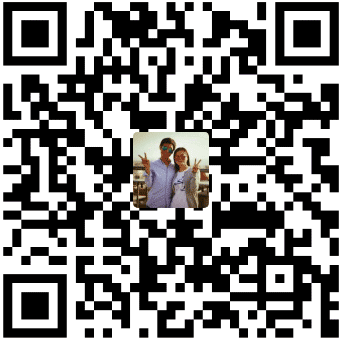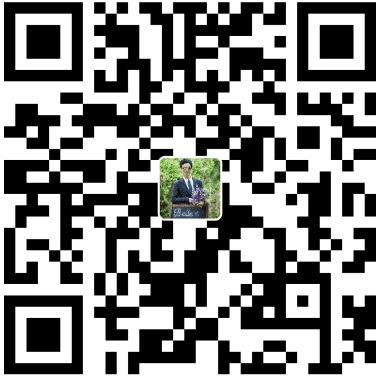Android studio 使用笔记.
其中内容包括AS基本设置,创建项目,引用第三方类库,导入Eclipse项目,
Gradle,加速AS运行速度,Eclipse中使用Gradle,以及一些AS的常见错误.
目录
- 基本设置
- 创建工程
- 引用第三方类库(模块))
- 导入Eclipse项目
- Android-Studio目录结构(Project视图))
- Gradle
- settings.gradle
- 项目根节点下的build.gradle
- 模块根节点下的build.gradle
- Gradle命令行
- 加速Android-Studio/Gradle构建
- Eclipse-中使用-Gradle
- 一些常见错误
Android Studio下载
http://www.androiddevtools.cn/
安装完AS后第一次运行会自动下载一些组建,建议进行翻墙.
基本设置
一些常用设置项罗列
File --> Settings
|-->Appearance & Behavior
| |---> Appearance
| | |---> UI Options
| | | |----> Threme: 有三种IDE主题供选择.
| | | |----> * Override default fonts by (not recomended)一整个软件的字体
| | | |----> Cyclic scrolling in list 内勾选后内容滚动支持滚动尾部跳顶部,顶部跳尾部.
| | |---> Window Options
| | | |----> Allow merging buttons on dialogs (勾选合并相类似的按钮到一个按钮中.)
| |---> Menus and Toolbars --> 自定义增减菜单内容.
| |---> System Settings
| | | |----> Startup/Shutdown
| | | | |-----> Reopen last project on startup (勾选打开IED时是否直接进入到上一次关闭时的项目工程)
| | | | |-----> Confirm application exit (退出提示两次)
| | | |----> project opening 项目工程的打开方式.
| | | | |-----> 打开新的窗口,在相同的窗口打开,经过确定打开窗口
| | | |----> Synchronization
| | | |-----> Synchronize files on frame activation (勾选,自动同步文件到项目中,
| | | | 例如,当IDE切换到后台,项目过程中有某个文件被其它方式修改了,切换到IDE时自动更新.)
| | | |-----> Save files on frame deactivation (勾选,IDE切换到后台时自动保存文件)
| | | |-----> Save files automatically if application is ide for 15 sec
| | | | 当ide在15秒内无操作时,自动保存文件.
| | | |-----> Use "safe write" (save changes to a temporary file first) 保存时保存临时文件.
| | |---> Passwords --> Password storage policy
| | | |-----> Do not remember passwords 每次都需要输入密码
| | | |-----> Remember passwords until the application is closed
| | | | 打开过一IDE输入过一次密码后,直到关闭IDE都无需再输入密码.
| | | |-----> Save on disk with master password protection 保存磁盘,无需要再输入 .
| | |---> * Http Proxy 代理 (红杏有免费提供AS的代理) 主机名为: hx.gy 端口为:1080
| | |---> Updates 软件更新,有自动更新,可选择版本类型,等.
| |---> File Colors 文件颜色
| |---> Scopes 定义范围
| | |---> 点击 + 新创建 --> 输入名称如App --> 窗口中间的结构中选择不需要的范围可以进行,Exclude 排除
| | |--> 使用时.在编程界面ctrl+shift+F弹出搜索框
| | | |--> Scope --> 选择Custom: App . 搜索的内容就是经过自定义筛选的.
| | |--> Analyze --> Inspect Code --> 也可以选择Custom scope ,在指定范围内做代码检查.
| |---> Notifications 通知栏气泡. 定义提示不提示通知项.
| |---> Quick Lists 宏
|---> Keymap 快捷键设置 --> Keymaps: 中有很多种选择.,下面的栏目则可以修改快捷键的按键.
| |---> 常用的快捷键:
| |---> * 快速输入多行内容 ctrl+shift+alt+鼠标点击多行 , 出现多个光标,然后输入内容.
| |---> * 删除整行 Ctrl+Y
| |---> * 复制当前行 Ctrl+D
| |---> * 剪切当前行 Ctrl+X
| |---> * 交换位置 Ctrl+Shift+箭头 如果是方法体内,上下交换代码,方法则交换方法位置
| |---> * 呼出大纲 Ctrl+F12
| |---> * 查找引用 Alt+F7 查找出来的结果会分为读与写
| |---> * 重命名 Shift+F6 会重名名引用的名称
| |---> * 格式化代码 Ctrl+Alt+L
| |---> 移动鼠标,单词间跳跃 Ctrl +箭头
| |---> 快速定义常量 Ctrl+Alt+C 如: int i = 100; 选中100后使用快捷键
| |---> 其它更多
|---> Editor 编辑器设置
| |--> General --> 子内容
| | | |--> mouse
| | | | |--> Honor"CamelHumps"words settings when selecting on 双击选择的是一个变量,还是变量中的一个单词 .
| | | | | 支持此功能需要在General/Smark Keys中Rus"camelHumps"words打勾,默认没勾选
| | | | |--> Change font size (Zoom) with Ctrl+Mouse Wheel 通过Ctrl加鼠标滚轮放大缩小字体
| | | | |--> Enable Drag'n'Drop functionality in editor 拖拽模式,鼠标选中的内容用鼠标点中后拖拽到其它地方.
| | | |--> Soft Wraps
| | | | |--> Use soft wraps in Editor 软回车
| | | |--> Other
| | | | |--> Strip trailing spaces on Save: ... 保存时删除行尾的空格
| | | | |--> Show quick doc on mouse move Delay(ms)500 勾选后通过鼠标悬浮到内容上显示文档(默认关闭)
| | | |--> * Highlight on Caret Movement 高亮显示
| | | | |--> * Highlight matched brace 高亮显示括号
| | | | |--> * Highlight current scope 选中的范围是否高亮显示
| | | | |--> * Highlight usages of element at caret 选中的元素是否高亮显示
| | | |--> Formatting 格式化代码时是否显示通知
| | | |--> Refactorings 重构相关
| | | | |--> Enable in-Place mode 启动重构模式 Ctrl+Alt+C
| | | |--> Limits
| | | | |--> Maximum number of contents to keep in clipboard: 5 粘贴板的数量. 可以同时拷贝的数据.
| | | | | 使用方法: 多次拷贝内容后,需要粘贴指定次内容时,Ctrl+Shift+V 在呼出的对话框中选择粘贴内容
| | | | |--> Recent files limit 50 最近打开的文件限制个数
| | | | |--> console commands history size: 300 命令行面板上下键切换使用过的命令
| | | |--> Rich-text copy 拷贝内容样式 默认激活,用处是拷贝一些代码到Word文档的时候保持原有的字体颜色样式.
| | |--> Smart Keys
| | | |----> Home 键 定位 尝试点多几次Home键
| | | |----> End 键 定位
| | | |----> Insert pair bracket 自动补全括号
| | | |----> Insert pair quote 自动补全引号
| | | |----> Reformat block on typing"}" 当我们输入括号}结尾时,格式化代码
| | | |----> Use "camelHumps" words 见上面mouse
| | | |----> Surround selection on typing quote or brace
| | | | 勾选后, 选择代码后,输入一个{括号可以把所选择的代码加入到{里面} ,也可以使用"号 把内容"引起来"
| | | |----> Enter 回车键功能
| | | |----> Smart indent 缩进
| | | |----> Insert pair "}" 补全大括号
| | | |----> Insert documentation comment stub 自动生成注释文档
| | | |----> 后面对于Xml/Html/Css等的配置
| | |--> Appearance 编辑器外观的一些设置
| | | |----> Use anti-aliased font 是否启用抗锯齿字体
| | | |----> Caret blinking(ms) 500 光标闪烁速度
| | | |----> * Show line numbers 显示代码行数(默认未勾选)
| | |--> Editor Tabs 编辑器Tab的
| | | |----> Tab Appearance 外观
| | | | |-----> Placement: 标签Tab显示位置
| | | | |-----> Show Tabs in single row 显示单行 Hide tabs if there is no space 没有空间,隐藏标签
| | | | |-----> Hide file extension in editor tabs 隐藏文件后缀
| | | | |-----> Show directory in editor tabs for non-unique filenames 文件名相同显示文件路径
| | | | |-----> mark modified tabs with asterisk 用星号标记修改标签(未保存显示*,可结合不自动保存)
| | | |----> Tab Closing Policy 标签关闭策略
| | | | |-----> Tab limit 10 标签最大上限 ,后面的选项为优先关闭选项
| | |--> Code Folding 代码的折叠 设置
| | |--> Code Completion
| | | |----> code Completion
| | | | |-----> Case sensitive completion : All / None / First letter 代码提示对大小写的要求
| | | | | 三种选项, 意思是编辑器在输入代码时代码提示的内容要求.其中None最为宽松 ,
| | | | |-----> Auto-insert when only one choice on :
| | | | | |--> Basic Completion(Ctrl+Space), 重新唤醒代码提示框
| | | | |-----> 自动弹出时间等设置
| | |--> Auto Import 自动导入设置
| | |--> Postfix Completion 代码完成的快捷方式
| | | |----> Expend templates with : Tab / Space / Enter
| | |--> Console Folding 控制台代码折叠 设置
| |--> *Colors & Fonts 编辑器主题颜色字体设置 Scheme
| | |--> Font 设置编辑器字体大小
| | |--> Android Logcat 设置Logcat的颜色,默认比较单调.可在些处进行修改
| |--> Code Style 代码风格 一般由整个项目组决定
| |--> Inspections 代码检查配置
| | |--> 例如: Android Lint / addJavasriptInterface Called 很常见的开启WebView的JavaScript的一个报警
| | | 勾选则如果编写此代码警告 Severity: 可自定义选择错误级别.以及检查范围
| |--> * File and Code Templates 文件代码模板
| | |---> Templates / Includes / Code / Other 四种
| |--> * File Encodings 文件编码方式 通常设置成UTF-8
| | |--> IDE Encoding : UTF-8
| | |--> Project Encoding : UTF-8(默认GBK)
| | |--> Default encoding for properties files: UTF-8 (默认<System Default> (now GBK))
| |--> * Live Templates 动态模板 快速创建模板 如geti 快速编写出getInstance()方法
| |--> File Types 打开文件类型
|---> Plugins 插件 可在线下载或使用本地插件
| |--> 介绍几个插件 : JsonFormat 插件 快速把Json字符串生成一个对象类 ; 使用步骤:
| | 1. 拷贝需要生成对象的Json字符串,
| | 2.在已创建的一个类中点击右键>Generate>JsonFormat>粘贴到弹出框中>ok>自动创建代码.
|---> Version control 版本控制配置
|---> Build,Execution,Deployment 构建、执行部署 Gradle配置 等
|---> Languages&Frameworks 语言与框架
|---> Tools 工具
| |--> 外部工具的配置等
Edit
|--> Copy Reference 拷贝包含包名类名的字符串
| 例如: 一个Activity类,全选类名,使用些种拷贝方式,粘贴到AndroidManifest.xml时,内容为包名.类名
|--> Copy from History 粘贴历史拷贝
|--> * Column Selection Mode 列选择模式 可进行多行部分选择.批量处理.
|--> Toggle Case 转换大小写
Navigate
|--> 导航 , 跳转 也可以使用Ctrl+鼠标点击对应方法,或属性
Code
|--> Override Methods 实现父类方法
|--> Generate... 生成方法. 如 hashCode equals 等方法,并会自动实现方法
|--> Surround With.. 生成代码 , 如if,try catch 语句等
编辑器右击选项中:
|--> refactor --> Encapsulap Fields 生成get set方法
|--> Lacal History 自带版本控制,可查看历史修改记录等
其它快捷键:
Alt+Enter 万能键 / 如导入包, 错误解决方案提示等.
Ctrl+Q 查看代码中的图片
双击Shift 会弹出搜索框
泛型 @StringRes @ColorRes 要求参数类似
例: private void showToast(@StringRes int stringId){…}
代码扫描查找代码潜在错误
Analyze --> Inspect Code --> 选择扫描对象 --> ok
创建工程
File–>New–>New Project–>输入项目名,包名,项目存放地址等信息–>
选择开发的设备,并选择支持最小SDK版本–>点击”Help me choose”可查看版本目前支持的版本占用情况
–>Next–>选择模板–>Next–>输入Activity与Layout的名称–>Finish–>一个新的项目工程就创建完毕.
引用第三方类库(模块)
创建一个类库
File->New-->New Module-->其中可以选择多种类型,
如果Android Library新创建一个,Import Existing Project导入Eclipse或者Gradle项目 等-->
假设新创建一个类库-->与创建项目一个,输入项目包等-->选择模板-->Finish
引入类库(远程,jar,本地库)
选择需要引用类库的项目-->右击-->Open Module Settings 或者使用快捷键(F4)
-->Project Structure窗口-->选择需要引入类库的项目-->右边点击 Dependencies
-->点击右边的+号-->三种选择 Lrbrary(远程) , File(jar) , module(本地) ,
--> 选择最后一种 module dependencies 引入本地库
-->选择上面新创建的类库-->OK-->这样就关联了一个第三方模块,类库了.
导入Eclipse项目
File-->New-->Import Project-->选择Eclipse项目工程-->提示导入的项目存放地址(建议不要与原项目使用相同的目录
,因为会重新拷贝一份代码并修改成Android Studio的环境)-->弹出一提示,说之前引用的jar包以及一些引用的类库,
都会被替换成dependencies ,如果能找到源.-->Finish-->引入完成会弹出一个导入报告-->报告里面有说明一些没有导入进来的文件名称
-->因为这些文件不是工程项目的文件.项目外的文件.-->如果有重要的文件需要自己手动拷贝到项目中.
Android Studio目录结构(Project视图)
目录结构视图
Android studio project 相当于 eclipse workspace
Android studio module 相当于 eclipse project
∨MyApplication --> 项目根节点
|> .gradle -->Gradle的临时文件
|> .idea -->
|∨* app --> 主要的模块,如果配置正常时字体为粗体
| |> build --> 模块的临时文件与最终的apk文件
| | |>outputs >apk >目录下生成apk文件
| |>* libs --> 存放jar包, 不能存so文件
| |∨* src --> 源代码目录
| |> androidTest --> 测试源代码
| |∨ main --> 源代码
| | |> aidl --> 是aidl文件源代码目录,AIDL:即Android接口定义语言。
| | |> assets --> 资源目录
| | |> java --> 源代码
| | |> jni --> 存放C语言文件
| | |>* jniLibs --> 存放so文件
| | |> res --> 资源文件
| | |AndroidManifest.xml
| |.gitignore
| |app.iml
| |* build.gradle --> Gradle构建脚本,对当前模块设置的Gradle文件
| |proguard-rules.pro --> 代码混淆配置文件
|> build --> 编译过程中的一些临时文件
|> gradle --> 默认生成的一个本地的Gradle引导语,如果机器没有Gradle环境,会通过下载
|> library --> 如果项目中有多个模块,官方建议创建一个目录library目录下存放其它模块
| > myLibrary --> 其它第三方模块 .
|.gitignore
|*build.gradle --> Gradle构建脚本,全局Gradle
|build.gradle.bk
|gradle.properties --> Gradle属性文件
|gradlew
|gradlew.bat --> gradle批处理文件
|local.properties --> Android ADT bundle SDK目录配置文件
|MyApplication.iml
|*settings.gradle --> 项目模块配置文件
Gradle
Gradle是一种动态脚本语言, 基于Groovy http://www.groovy-lang.org/
能够很方便的通过Maven/lvy管理依赖
使用非常灵活,一种效果可以有多种实现
settings.gradle
案例:
include ':app', ':library:mylibrary'
":"是一个路径的分割线
注意: 当 Open Module Settings --> Project Structure
--> Dependencies 有配置过库 :mylibrary 直接修改settings.gradle成:library:mylibrary会编译异常
Error:(25, 0) Project with path ':mylibrary' could not be found in project ':app'.
这时,需要在Open Module Settings -- > Project Structure --> app
--> Dependencies --> + module Dependencies 中的:mylibrary删除 即可,并重新增加:library:mylibrary
项目根节点下的build.gradle
案例:
// Top-level build file where you can add configuration options common to all sub-projects/modules.
buildscript { //
repositories {
jcenter() //依赖库
}
dependencies {
classpath 'com.android.tools.build:gradle:1.2.2'//当前工程需要依赖的插件
// NOTE: Do not place your application dependencies here; they belong
// in the individual module build.gradle files
}
}
allprojects { //所有工程
repositories {
jcenter()//依赖库 --> 默认使用的是https加密库,当使用代理时,有可能不支持https ,则有可能出错
}
}
模块根节点下的build.gradle
案例:
//声明是一个Application 最终会生成一个apk
//如果是一个库 'com.android.library' 这样就不会输出apk,
//只会输出 jar 包或者 aar (aar是包含文件与资源的一个包,Eclipse不支持)
apply plugin: 'com.android.application'
android { //安卓编译环境设置
compileSdkVersion 22 //需要与自己的已下载的Build版本对应
buildToolsVersion "22.0.1"
//注意,如果是网络下载下来的项目,需要查看自己的AS是否有相同Build的版本,没有则修改,否则报错
sourceSets{ //配置不同版本原代码不同.与productFlavors对应
phone{
manifest.srcFile 'src/phone/AndroidManifest.xml'
assets.srcDirs = ['src/phone/assets']
//java.srcDirs = ['src']
//resources.srcDirs = ['src']
//aidl.srcDirs = ['src']
//renderscript.srcDirs = ['src']
//res.srcDirs = ['src']
}
pad{
manifest.srcFile 'src/pad/AndroidManifest.xml'
assets.srcDirs = ['src/pad/assets']
}
}
signingConfigs{ //签名配置
releasekey{ //名称自定义
storeFile file('MyKey.keystore') //文件名
storePassword 'android' // key密码
keyAlias 'androiddebugkey' //别名
keyPassword 'android' //密钥
}
debugkey{
storeFile file('debug.keystore')
storePassword 'android'
keyAlias 'androiddebugkey'
keyPassword 'android'
}
}
defaultConfig { //生成的apk的更多信息配置 ,会覆盖AndroidManifest.xml的信息
applicationId "com.tu.myapplication" //包名 会覆盖AndroidManifest.xml的包名
minSdkVersion 8
targetSdkVersion 22
versionCode 1
versionName "1.0"
signingConfig signingConfigs.releasekey //签名配置 指定签名
}
productFlavors { //产品配置
//与buildTypes的每一项结合生成包,会在build/outputs/apk/生
//成 (productFlavors项*buildTypes的项*2)个apk
phone {
applicationId 'com.tu.myapplication' //不同包名
signingConfig signingConfigs.debugkey //不同签名
}
pad {
applicationId 'com.tu.myapplication.hd'
signingConfig signingConfigs.debugkey
}
}
buildTypes { //编译类型, 主要用于你这个包编译出来是做什么用的.
//通常系统默认有两种,一种是release 二种是debug 生成4个apk包 ,
//如果 productFlavors 有配置项如2个,buildTypes默认的2个则会生成2*2*2=8个apk包
release { //为默认项配置混淆文件
minifyEnabled false
proguardFiles getDefaultProguardFile('proguard-android.txt'), 'proguard-rules.pro'
}
// //会生成两个包 app-fordebug.apk , app-fordebug-unaligned.apk
// fordebug {
// applicationIdSuffix '.debug'
// //包名会加.debug后缀即: com.tu.myapplication.debug
// }
//
// //会生成两个包 app-fordailybuild.apk , app-fordailybuild-unaligned.apk
// fordailybuild{
// applicationIdSuffix '.db'//包名会加.db后缀
// }
//
// //会生成两个包 app-formonkeytest.apk , app-formonkeytest-unaligned.apk
// formonkeytest{
// applicationIdSuffix '.monkey'
// }
}
}
dependencies { //依赖关系
//单独引入jar包 --> Open Module Settings -- > Project Structure -->
//app --> Dependencies --> + File Dependencies -->选择jar包
//compile files('libs/gson-2.2.4.jar') //使用单独引入jar包的方式
//动态引入包
//表示引入libs目录下的所有jar包 , 并且是动态的.
compile fileTree(include: ['*.jar'], dir: 'libs')
//引入Libaray v7包 Open Module Settings -- > Project Structure -->
//app --> Dependencies --> + Library Dependencies
compile 'com.android.support:appcompat-v7:22.1.1' //这种方式表示引入单个包.
//引入 本地包 Open Module Settings -- > Project Structure --> app -->
//Dependencies --> + module Dependencies
compile project(':library:mylibrary') //这种方式表示引入一个本地库(本地模块)
//引入远程库 Open Module Settings -- > Project Structure --> app -->
//Dependencies --> + Library Dependencies 搜索框内直接搜索
//搜索 httpmime 后选择库即可. Gradle会后台下载jar包. 但如果你没有代理
compile 'org.apache.httpcomponents:httpmime:4.5'
//红杏有提供给开发都一个免费代理,主机名为: hx.gy 端口为:1080
//File--> settings --> Appearance & Behavior -->
//System Settings --> HTTP Proxy --> 勾选manual proxy configuration
//--> HTTP --> Host name:输入 hx.gy --> Port number:输入 1080 -->ok
}
Gradle命令行
> gradle命令行运行需要下载一个gradle 并把gradle目录下的bin目录配置到环境变量中. 然后使用cmd
> Android Studio目录下一般也会有个gradle / gradle-x.x/ 也可以配置这个bin目录 然后使用cmd
> 也可以定位到项目目录下有 gradlew.bat 文件是 gradle批处理文件 定位后cmd中运行 gradlew命令
> Android studio中有Terminal 窗口 也可以直接使用命令,而不用进入到cmd
常用命令:
gradle tasks 罗列可执行的任务
gradle build 编译全部脚本
gradle clean 清除项目
gradle 加tasks列出的名称,指定编译内容 如: gradle assembleDebug
加速Android Studio/Gradle构建
优化对电脑配置要求比较高.
1> 开启gradle单独的守护进程
在下面的目录下面创建gradle.properties文件:
/home/<username>/.gradle/ (Linux)
/Users/<username>/.gradle/ (Mac)
C:\Users\<username>\.gradle (Windows)
并在文件中增加:
org.gradle.daemon=true
2> 同时修改项目下的 gradle.properties 文件也可以优化(也可以在步骤1>里面直接加入,变成全局,针对所有项目生效):
org.gradle.daemon=true org.gradle.jvmargs=-Xmx2048m -XX:MaxPermSize=512m -XX:+HeapDumpOnOutOfMemoryError -Dfile.encoding=UTF-8 org.gradle.parallel=true org.gradle.configureondemand=true
3> 对Android Studio构建优化
> File --> settings
|--> Build,Execution,Deployment
|--> Build Tools
|--> Gradle --> 项中勾选 Offline work (离线工作模式)
| |--> Gradle VM options : -Xmx2048m -XX:MaxPermSize=512m
|--> Compiler
|--> 勾选 Compile independent modules in parallel (may require larger heap size)
|--> VM Options:输入 -Xmx2048m -XX:MaxPermSize=512m
|--> Command-line Options:输入 --offline
4> 命令行构建
在构建命令后面加 --daemon --parallel --offline
例如
gradle build --daemon --parallel --offline
1) Total time: 34.133 secs 第一次构建
3) Total time: 12.748 secs 未修改任何内容第三次构建
5) Total time: 12.639 secs
7) Total time: 12.201 secs
gradle build
2) Total time: 21.371 secs 未修改任何内容第二次构建
4) Total time: 18.891 secs
6) Total time: 18.823 secs
8) Total time: 18.79 secs
5> 引入依赖库时使用aar
如果库项目工程为 apply plugin: 'com.android.library' 的,则会在目录
库/build/outputs/arr/xxxx.aar 生成文件
Eclipse 中使用 Gradle
在Eclipse项目根目录下创建build.gradle文件
apply plugin: 'com.android.application'
//让Eclipse的项目使用gradle进行编译, cmd 定位到项目根目录,
//使用gradle build进行编译 .
//生成到build目录中,
android{
compildSdkVersion 21
buildToolsVersion "21.1.2"
sourceSets{
main{
manifest.srcFile 'AndroidManifest.xml'
java.srcDirs = ['src']
resources.srcDirs = ['src']
aidl.srcDirs = ['src']
renderscript.srcDirs = ['src']
res.srcDirs = ['src']
assets.srcDirs = ['src']
}
}
}
dependencies{
//...一些引入包
}
一些常见错误
出现gradle无法下载等时可以尝试修改一些代码如:
修改MyApplication/gradle/wrapper/gradle-wrpper.properties文件
distributionUrl=https\://services.gradle.org/distributions/gradle-2.2.1-all.zip
修改https为http: distributionUrl=http\://services.gradle.org/distributions/gradle-2.2.1-all.zip
代理下载错误
appcenter
buildscript{
repositories{
maven{url "http://repo1.maven.org/maven2"}
jcenter{
url "http://jcenter.bintray.com"
}
}
dependencies {classpath 'com.android.tools.build:gradle:1.1.0+'}
}
安卓ADT的目录错误 修改local.properties
更多内容后续补上.